Jak dodać aplikacje do Android Auto? Bez telefonu ani rusz
Technicznie, aplikacji na Android Auto nie trzeba instalować. Przynajmniej w samochodzie. Android Auto w rzeczywistości tylko "przekazuje" informacje do systemu informacyjno-rozrywkowego w samochodzie. Wybrane aplikacje instalujemy, ale tylko w telefonie.

Spis treści:
- Co to jest Android Auto i jak go włączyć?
- Jakie aplikacje działają na Android Auto?
- Jak dodać aplikacje do Android Auto?
Co to jest Android Auto i jak go włączyć?
Android Auto to aplikacja, która pozwala połączyć smartfon z ekranem informacyjno-rozrywkowym w samochodzie. Po sparowaniu urządzeń tablet w aucie pozwala zarządzać najważniejszymi funkcjami telefonu za pomocą przystosowanego do jazdy interfejsu.
Najważniejsze funkcje Android Auto to oczywiście nawigacja (Mapy Google), odtwarzanie muzyki (np. Spotify), czy popularne komunikatory (WhatsApp, Messenger), które można obsługiwać bez użycia rąk.
Oprogramowanie pozwala na płynne przechodzenie między ekranami samochodu (komputera pokładowego), a Android Auto. Większość popularnych marek samochodów ma też swoje własne aplikacje dostępne do pobrania i korzystania za kierownicą. Zwykle znajdziemy w nich szczegółowe informacje o samochodzie, jego parametrach, przejechanych kilometrach, spalaniu itd.
Jakie aplikacje działają na Android Auto?
Żeby korzystać z tych udogodnień, ikonki poszczególnych aplikacji muszą pojawić się na ekranie dotykowym w samochodzie. Nie trzeba instalować ich "w samochodzie". Proces wygląda dokładnie tak samo, jak przy dodawaniu aplikacji na smartfona. Po prostu pobieramy je z Google Play (lub ściągamy plik .apk z innego źródła) i instalujemy na smartfonie.
Żeby aplikacja wyświetlała się na ekranie w samochodzie, musi być z nim kompatybilna. W Google Play wszystkie programy działające w interfejsie Android Auto znajdziemy w dedykowanej zakładce sklepu.
Nie trzeba pobierać oddzielnej wersji aplikacji. Jeśli korzystasz z WhatsAppa, po połączeniu telefonu z Android Auto, ikonka automatycznie wyświetli się na ekranie w samochodzie.
Co w przypadku, jeśli nie widzimy danej aplikacji, mimo prawidłowej instalacji? Przyczyny i rozwiązania należy szukać w ustawieniach Android Auto.
Jak dodać aplikacje do Android Auto?
Aby przejść do konfiguracji pulpitu Android Auto, należy wejść w Ustawienia. W zależności od wersji Androida i modelu telefonu ścieżka może się różnić, najłatwiej będzie wpisać "Android Auto" w polu wyszukiwania.
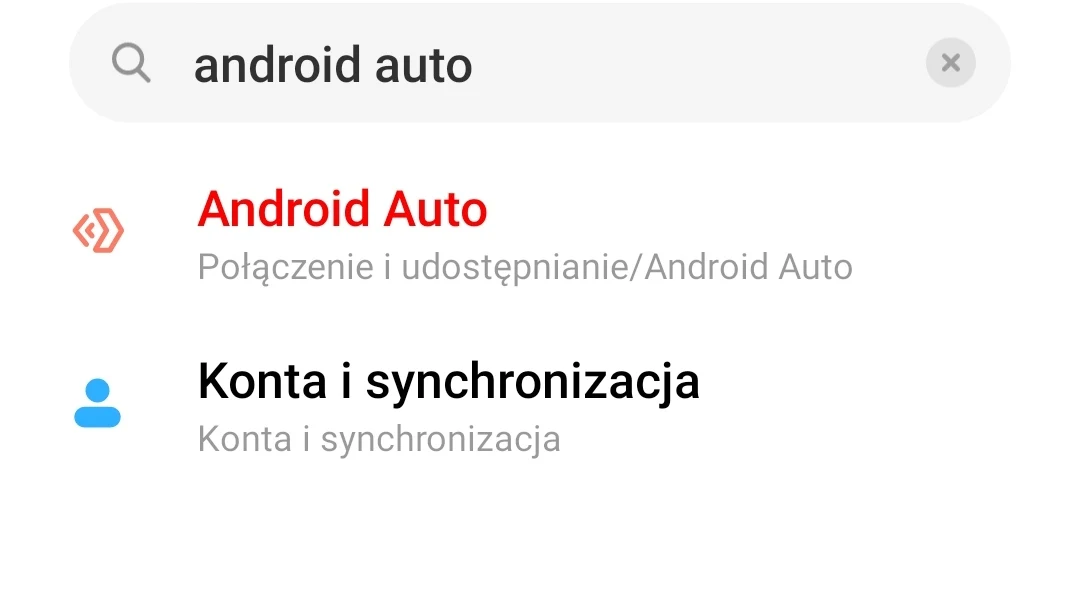
W menu, które pokaże się po wejściu w zaznaczoną pozycję, będzie nas interesowała opcja "Dostosuj aplikacje w menu" (zaznaczona na czerwono).
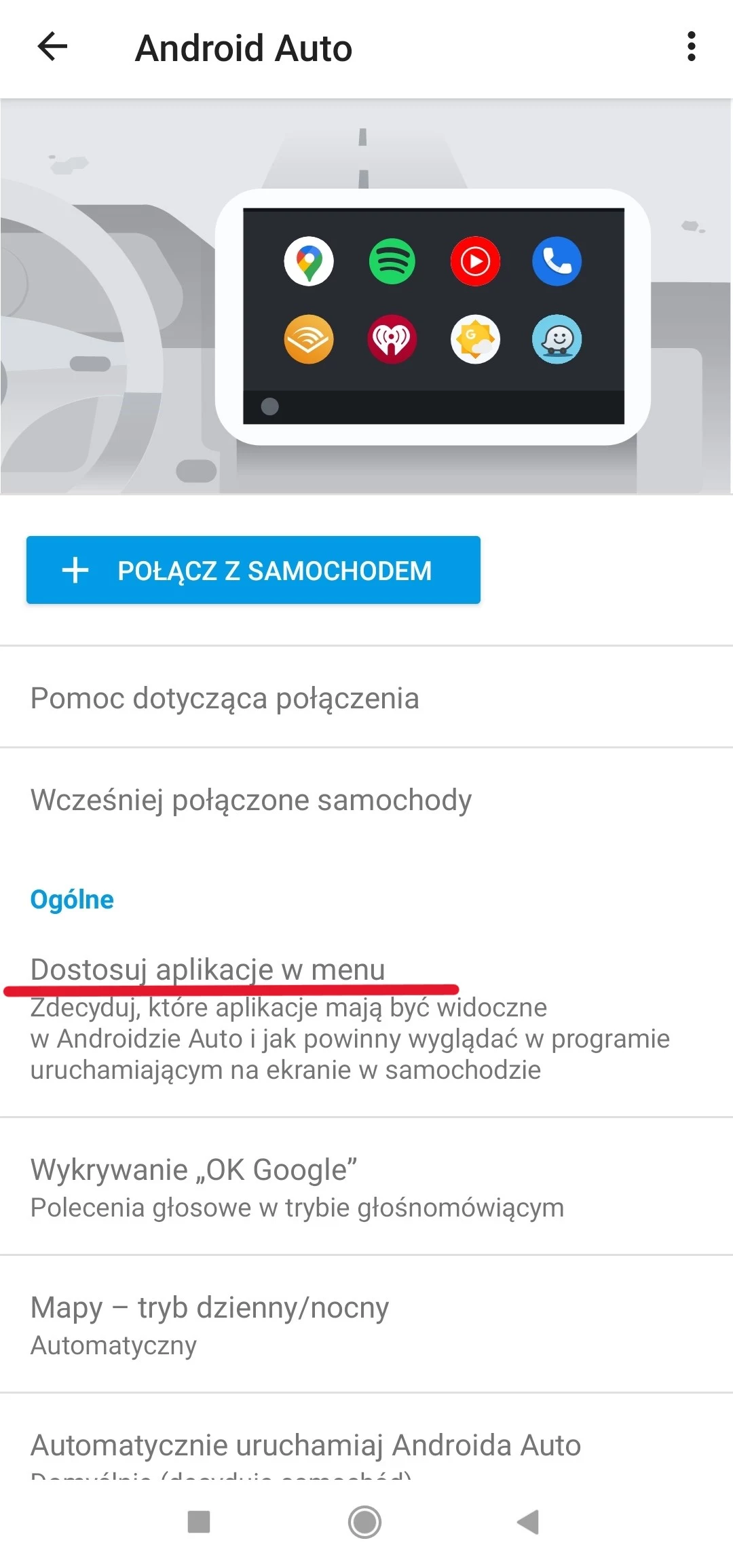
W tym miejscu możemy zarządzać widokiem, który następnie będzie strumieniowany na ekran w aucie. Niektóre aplikacje są domyślne, np. Mapy, Telefon, czy Ustawienia. Przy innych widnieją niebieskie ikonki, które możemy dowolnie zaznaczać i odznaczać.
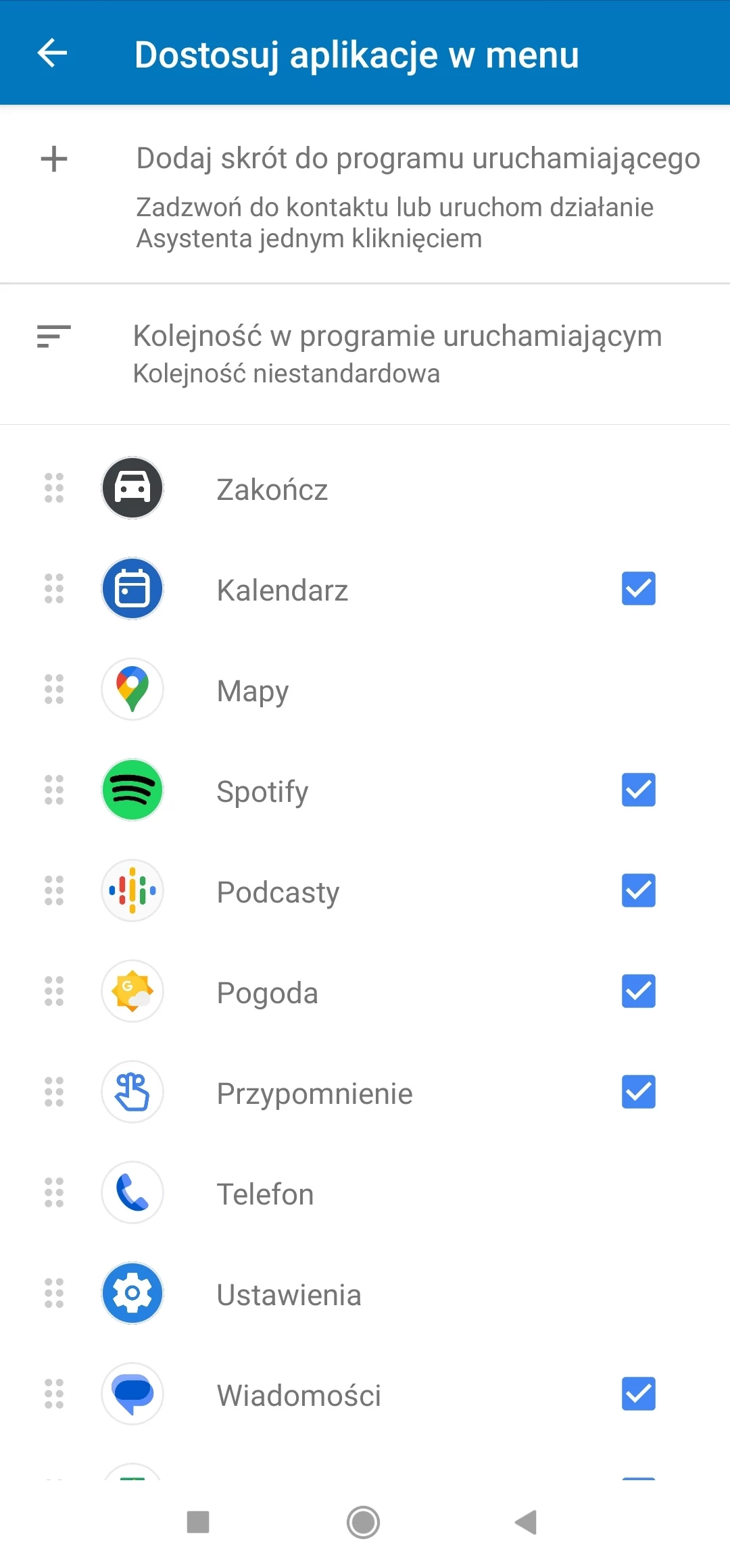
Jeżeli aplikacja nie wyświetla się w Android Auto, mimo że jest zainstalowana na telefonie, to prawdopodobnie właśnie tu tkwi problem. Jeśli niebieski "ptaszek" nie jest zaznaczony, znajdziesz ją na samym dole w liście "Ukryte aplikacje" - wystarczy nacisnąć na kwadracik po prawej i ponownie uruchomić aplikację w samochodzie.
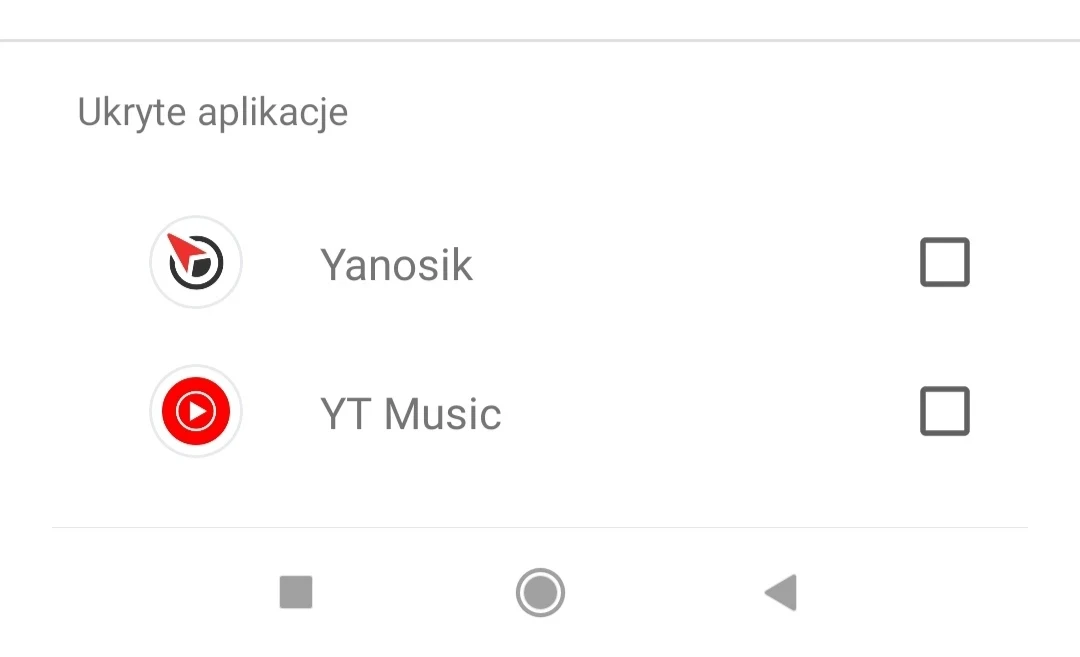
Na wcześniejszym screenie u góry ekranu widać też opcję "Kolejność w programie uruchamiającym". Po wejściu w menu możemy wybrać między listą alfabetyczną (A-Z) i listą niestandardową. Możemy też pojedynczo przesuwać każdą aplikację na liście - wystarczy przytrzymać palec na wybranej pozycji i przesunąć ją na wybrane miejsce.
Czytaj też:
Zobacz również:



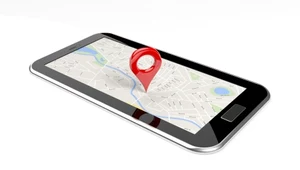






![Wystarczyła sekunda i nie ma całego domu. Potężny wybuch gazu [NAGRANIE]](https://i.iplsc.com/000M2LFN2YOLWTCA-C401.webp)
![Sprawdź, ile wiesz o stanie wojennym w PRL [QUIZ]](https://i.iplsc.com/000K9RD4HYF6NPM2-C401.webp)